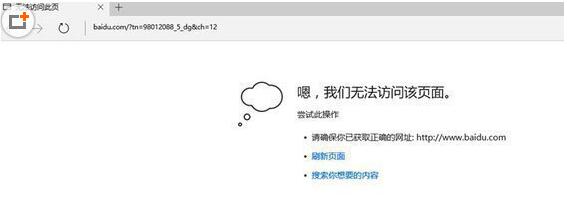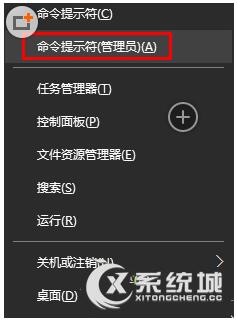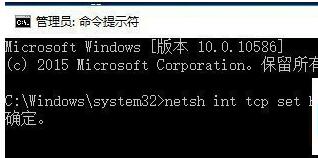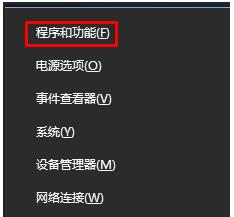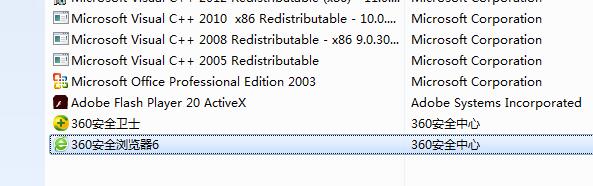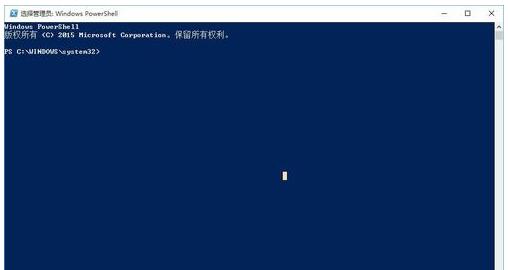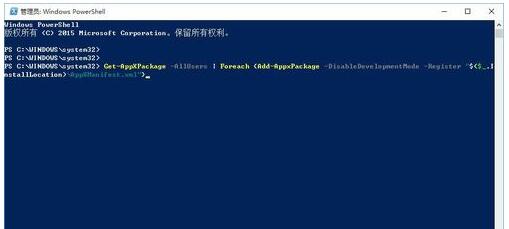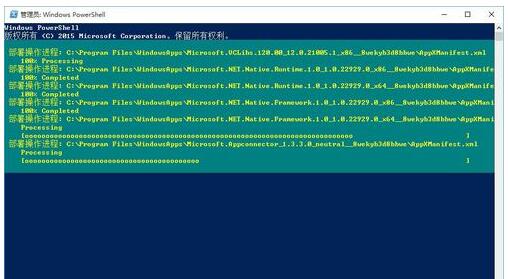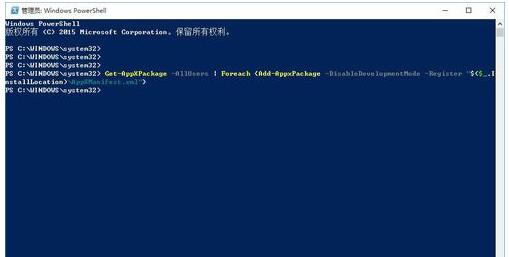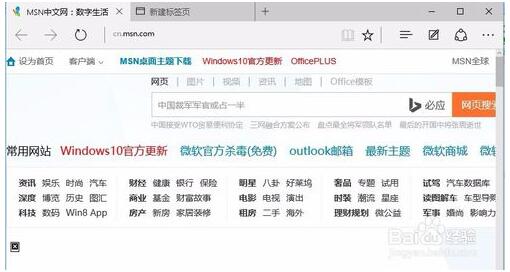Windows10专业版下Edge浏览器无法打开页面怎么办?
发布时间:2022-05-21 文章来源:xp下载站 浏览:
|
Windows 10是美国微软公司研发的跨平台及设备应用的操作系统。是微软发布的最后一个独立Windows版本。Windows 10共有7个发行版本,分别面向不同用户和设备。截止至2018年3月7日,Windows 10正式版已更新至秋季创意者10.0.16299.309版本,预览版已更新至春季创意者10.0.17120版本
Win10专业版系统是很多小伙伴急于升级的新系统,可是升级过后,又有许许多多的小“毛病”,让我们不是很舒服,Win10自带浏览器edge就是其中之一,经常会出现:Win10浏览器edge打不开,那该怎么办呢?让我来分享一下吧:Win10专业版下Edge浏览器无法打开网页的具体解决技巧!
方法一、
第一步、按下“Win+X”组合键呼出系统快捷菜单,单击“命令提示符(管理员)”;
第二步、在命令提示在中键入:netsh int tcp set heuristics disabled 按下回车键;
第三步、在命令提示符框中键入:netsh int tcp set global autotuninglevel=disabled 按下回车键
第四步、在命令提示符框中键入:netsh int tcp set global rss=enabled 按下回车键;
第五步、按下“Win+X”组合键呼出系统快捷菜单,单击“程序和功能”;
第六步、将系统中安装的防火墙软件 ,点击右键,卸载完成后重启计算机。
方法二、
第一步、在Win10任务栏中的Cortana搜索框中输入 Powershell
第二步、在顶部的搜索结果“Windows Powershell”上点击右键,选择“以管理员身份运行”。
第三步、然后在打开的“管理员:Windows Powershell”窗口中输入以下命令(先复制后面的内容,右键直接粘贴):Get-AppXPackage -AllUsers | Foreach {Add-AppxPackage -DisableDevelopmentMode -Register “$($_.InstallLocation)\AppXManifest.xml”}回车,等待命令运行完毕,运行的时间与系统已安装的应用数量有关。
第四步命令运行完毕之后,即完成了Win10所有Modern应用的重置。接下来就开始体验EDGE浏览器的精彩吧。
新技术融合:在易用性、安全性等方面进行了深入的改进与优化。针对云服务、智能移动设备、自然人机交互等新技术进行融合。Windows 10所新增的Windows Hello功能将带来一系列对于生物识别技术的支持。除了常见的指纹扫描之外,系统还能通过面部或虹膜扫描来让你进行登入。当然,你需要使用新的3D红外摄像头来获取到这些新功能。 |
本文章关键词: Win10专业版下Edge浏览器无法打开页面怎样办?
相关文章
本类教程排行
系统热门教程
本热门系统总排行